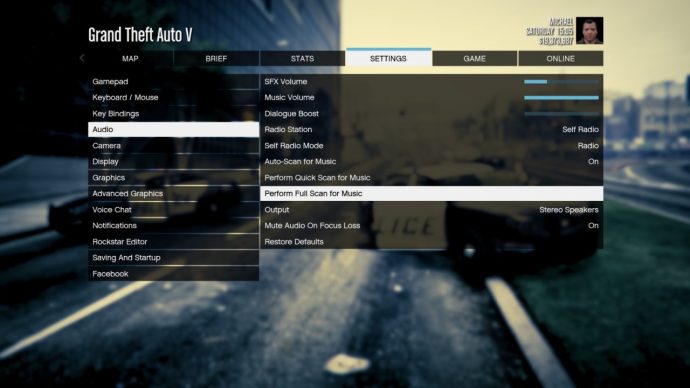So verwenden Sie benutzerdefinierte Musik und den Selbstradiosender in Grand Theft Auto V
Es gibt viele Gründe, warum die schwerer Diebstahl Auto V PC-Version ist seinen konsolenbasierten Vorgängern überlegen, und einer dieser Gründe ist benutzerdefinierte Musik. Die schwerer Kraftfahrzeugdiebstahl Serie enthält seit langem eine große Vielfalt an Musik in Form von Genre-basierten Radiosendern, aber frühere Einträge in der Serie haben es den Spielern auch ermöglicht, einen benutzerdefinierten „Selbstradio“-Sender basierend auf ihrer eigenen Sammlung digitaler Musikdateien zu erstellen.

Während die benutzerdefinierte „Self Radio“-Senderfunktion in den Konsolenversionen des Spiels fehlt, bietet die PlayStation 4 die Möglichkeit, ein Spotify-Konto hinzuzufügen, um Musik in GTA 5 abzuspielen. So fügen Sie Ihre Musik zu GTA 5 auf dem PC hinzu und Spotify auf der PS4 hinzufügen.
Benutzerdefinierte Musik in GTA V für PC hinzufügen
Um benutzerdefinierte Musik in GTA 5 zu verwenden, benötigst du Audiodateien in den Formaten MP3, AAC (m4a), WMA oder WAV. Andere Audioerweiterungen wie FLAC, OGG oder kopiergeschütztes AAC (wie die m4p-Dateierweiterung von iTunes) funktionieren in GTA 5 nicht. Sie benötigen außerdem mindestens drei separate Audiodateien, da das Spiel Ihre Dateien nicht erstellt benutzerdefinierter Radiosender mit nur einem oder zwei Titeln. So fügen Sie Ihre Musik zu Grand Theft Auto V auf dem PC hinzu.
- Sammeln Sie Ihre Musikdateien und navigieren Sie dann zum Ordner „C:\Benutzer\[Benutzername]\Dokumente\Rockstar Games\GTA V\Benutzermusik“ zum Ordner „GTA 5 Custom Music“.
- Kopiere deine kompatiblen Musikdateien in den obigen Ordner und starte dann GTA 5. Wenn das Spiel geladen ist, pausiere das Spiel und navigiere zu „Einstellungen -> Audio“.
- Wählen Sie „Vollständigen Scan nach Musik durchführen“ und das Spiel beginnt mit der Verarbeitung der Informationen, deren Länge sich nach der Anzahl der Songs in Ihrem GTA 5 Custom Music-Ordner richtet.
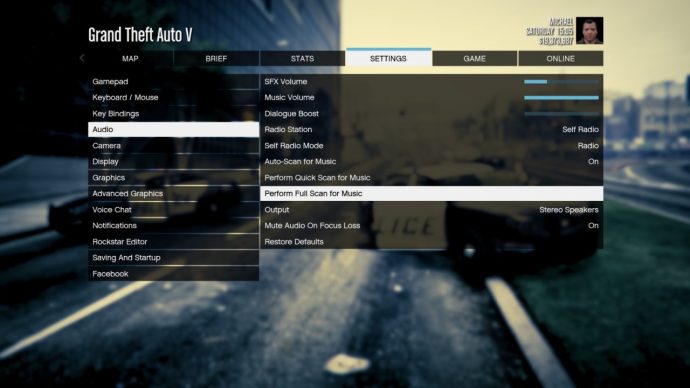
- Wenn GTA V die Verarbeitung Ihrer Musik abgeschlossen hat, verschieben Sie die Auswahl nach oben auf die Option „Selbstradiomodus“ und wählen Sie eine der folgenden Einstellungen: „Radio“, „Zufällig“ oder „Sequentiell“.
„Radio“ erstellt einen wirklich benutzerdefinierten Radiosender, indem Ihre Songs in zufälliger Reihenfolge abgespielt werden, wobei DJs, Werbung und Nachrichtenaktualisierungen automatisch in Ihre Playlist eingefügt werden.
„Random“ spielt nur deine benutzerdefinierten GTA 5-Musiktitel in zufälliger Reihenfolge ab, ohne Unterbrechungen durch DJs, Werbung oder Nachrichten.
„Sequential“ spielt nur deine benutzerdefinierten GTA 5-Musiktitel ohne Unterbrechungen ab, jedoch in der sequentiellen Reihenfolge, die im Ordner „Benutzerdefinierte Musik“ aufgeführt ist.
- Kehren Sie nach Ihrer Auswahl zum Spiel zurück und steigen Sie in ein Fahrzeug ein. Verwenden Sie das Radiosender-Auswahlrad, und Sie sehen einen neuen Sender namens "Self Radio" oben im Radiosenderkreis. Wählen Sie die Option, um Ihre benutzerdefinierten Musiktitel basierend auf Ihrer gewählten Option für den Selbstradiomodus zu hören.
- Wenn du deinem benutzerdefinierten GTA 5-Musikordner weitere Titel hinzufügst, kehre zum „Einstellungen -> Audio“ oben beschriebener Standort und wählen Sie „Schnellsuche nach Musik durchführen“ oder „Vollständige Suche nach Musik durchführen.“ Ein vollständiger Scan ist am besten, da ein schneller Scan einen Teil Ihrer Musik übersehen kann.
- Optional: Sie können auch die „Auto-Suche nach Musik“ Option, die bei jedem Start des Spiels automatisch einen Schnellscan durchführt.
GTA 5 Musikanpassung für Konsolenbenutzer
Diejenigen, die das Spiel auf Konsolen spielen, sollten nicht fehlen, obwohl sie es oft sind, weil PCs so viel mehr können. Werfen wir einen Blick auf Möglichkeiten zum Anpassen von Sounds für Xbox One und PS4.
Spotify zu PlayStation 4 in GTA 5 hinzufügen
Glücklicherweise können PlayStation 4-Benutzer ihre Spotify-Konten mit ihrer PS4-Konsole verknüpfen, um während des Spielens Musik abzuspielen. Mit Optionen für den Zugriff auf Steuerelemente über das Schnellmenü ist diese Erfahrung nahezu nahtlos.

Obwohl es offiziell keine benutzerdefinierte Wiedergabeliste für GTA V erstellt, gibt es Ihnen etwas mehr Flexibilität für die Klangeinstellungen.
- Das erste, was Sie tun möchten, ist die Musik im Spiel auf GTA V zu deaktivieren. Besuchen Sie die „Einstellungen im Spiel“, dann wähle "Audio." Deaktivieren Sie Sounds, einschließlich Musik.
- Gehe zum „PlayStation-Musik-App“ auf deiner Konsole.
- Offen „Spotify“ auf Ihrem Telefon.
- Einloggen mit „Spotify-Connect“ oder erhalten Sie Zugang mit Ihrem "Benutzername und Passwort" oder sogar dein "Spotify-Pin."
- Verknüpfen Sie Ihre Konten.
- Um während eines Spiels Musik zu hören, öffnen Sie das Schnellmenü, indem Sie die Taste . gedrückt halten "PS-Taste."
- Auswählen "Spotify." Stellen Sie sicher, dass alle Berechtigungen zulässig sind, wenn Sie einen Fehler erhalten oder die Spotify-Option nicht sehen.
- Spielen Sie die Songs oder Playlists Ihrer Wahl ab.
Sie können Spotify Connect auch von Ihrem Mobilgerät aus verwenden, um einfachere Steuerungsoptionen zu erhalten. Dies funktioniert nur, wenn Ihre Geräte mit demselben WLAN-Netzwerk verbunden sind. Wenn Sie Mobilfunkdaten verwenden, müssen Sie auf Ihr lokales WLAN zugreifen.
Spotify zu Xbox One in GTA 5 hinzufügen
Ja, wir kehren auch hier zu Spotify und der Konsolenverbindung zurück. Die Vielseitigkeit des Musik-Streaming-Dienstes ist so groß, dass Sie Ihre Lieblings-Playlists anpassen und zu Ihren Lieblings-Videospielen hinzufügen können.

- Deaktivieren Sie die Musik in den Audioeinstellungen von GTA 5.
- Wenn die Musik im Spiel stumm ist, gehe zum „Microsoft-Store“ auf Ihrer Konsole und herunterladen "Spotify."
- Melden Sie sich bei Spotify auf Ihrer XBOX One mit einer der drei Methoden an, die Sie für PlayStation 4 verwenden: „Spotify-Connect“ oder „Spotify-Benutzername und -Passwort“ oder Ihre "Spotify-Pin."
- Drücken Sie die "Xbox-Schaltfläche" auf Ihrem Controller, um den Xbox Guide (im Grunde ein Schnellmenü) aufzurufen.
- Auswählen „Spotify“ im Xbox-Guide.
- Wählen Sie Ihre Songs aus, springen Sie zum nächsten, und tun Sie alles, was Sie brauchen, um die Musik zu genießen.
Wie oben erwähnt, können Sie verwenden „Spotify-Connect“ um Ihre Musik in Spielen zu steuern, solange Ihr Telefon und die Xbox One mit demselben WLAN-Netzwerk verbunden sind.
So richten Sie Spotify Connect für GTA V auf XBOX One und PS4 ein
- Einloggen in „Spotify“ auf Ihrer mobilen App und stellen Sie sicher, dass Sie sich auf dem Startbildschirm befinden.
- Zapfhahn "Einstellungen" (es ist ein Zahnrad) in der oberen rechten Ecke.
- Scrolle nach unten und tippe auf „Mit einem Gerät verbinden.“
- Suchen Sie nach dem Gerät und wählen Sie Ihre Konsole (XBOX One oder PlayStation 4).
- Befolgen Sie die Schritte, um Ihre Spielekonsole mit der Spotify-App Ihres Telefons zu verbinden.

Wenn Sie denken, dass all dies kompliziert klingt, ist es wirklich nicht so, wenn Sie es getan haben, aber willkommen in der Notlage der Spieleranpassung.